|
Ecran de configuration du processeur
|
|
|
Traduction de la notice originale
|
|
Etape
|
Action
|
|---|---|
|
1
|
Ouvrez l'éditeur de bus de Control Expert.
|
|
2
|
Sélectionnez le module CPU.
|
|
3
|
Cliquez avec le bouton droit de la souris
Résultat : Le menu contextuel apparaît.
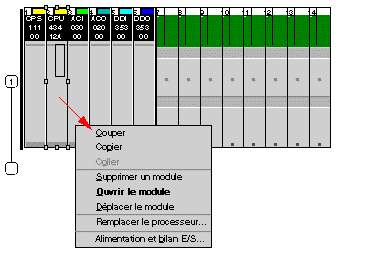 |
|
4
|
Sélectionnez Ouvrir le module.
Résultat : le module s'ouvre sur l'onglet Résumé.
|
|
5
|
Sélectionnez l'un des onglets :
Les onglets comportant des fonctions de configuration sont indiqués en gras..
|
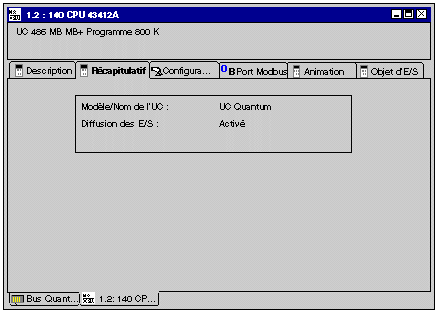
|
Elément
|
Détail
|
Option/Valeur
|
Description
|
|---|---|---|---|
|
Modèle/Nom de l'UC :
|
UC Quantum
|
||
|
Peer Cop :
|
Désactivé
|
Activé
|
Diffusion des E/S=Activé, possible uniquement en combinaison avec NOM
|
|
Temps :
|
.....
|
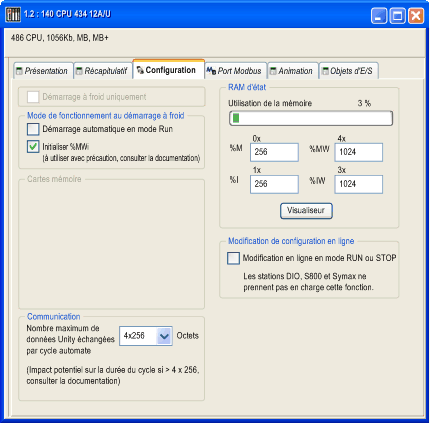
|
Elément
|
Option
|
Valeur
|
Description
|
|---|---|---|---|
|
Démarrage à froid uniquement
|
x
|
Si vous le souhaitez, activez l'option Démarrage à froid uniquement.
|
|
|
Mode de marche au démarrage à froid
|
Démarrage automatique en Run
|
x
|
Détermine les conditions de fonctionnement lors d'un démarrage à froid.
|
|
Initialisation de %MWi
|
x
|
||
|
Communication
|
Par défaut, la bande-passante est de 4 x 256 octets ; prise en charge par les versions de système d'exploitation antérieures à V2.80 (UC) et V4.60 (NOE).
|
Volume maximum de données échangées entre les modules NOE et UC lors de chaque cycle.
|
|
|
Pour les processeurs Quantum :
|
4 x 256
4 x 1024
|
||
|
RAM d'état
|
Bilan mémoire
|
(1)
|
Barre permettant de visualiser le pourcentage de mémoire utilisée.
|
|
%M-0x
|
(2)
|
Taille des différentes zones mémoire
Remarque : les valeurs de %IW et %MW doivent être divisibles par 8.
|
|
|
%MW-4x
|
(2)
|
||
|
%I-1x
|
(2)
|
||
|
%IW-3x
|
(2)
|
||
|
Visualiseur
|
Sans objet
|
Ouvre l'onglet Visualiseur de la RAM d'état, qui affiche la façon dont la mémoire est affectée. (Voir l'illustration ci-dessous.)
|
|
|
Modification de Configuration en ligne
|
Modification en ligne en mode RUN ou STOP
|
x
|
Cochez cette case pour :
NOTE : ces modifications peuvent être effectuées en mode RUN. |
(1)La valeur est exprimée comme pourcentage et affichée sur l'échelle. (2)Entrez les valeurs appropriées. |
|||
|
|
Sous tension:
sans démarrage à froid
|
Sous tension:
avec démarrage à froid
|
|
|---|---|---|---|
|
Initialisation de %MWi
|
Non sélectionné
|
%MWi conserve sa valeur
|
%MWi conserve sa valeur
|
|
Sélectionné
|
%MWi prend la valeur initiale
|
||
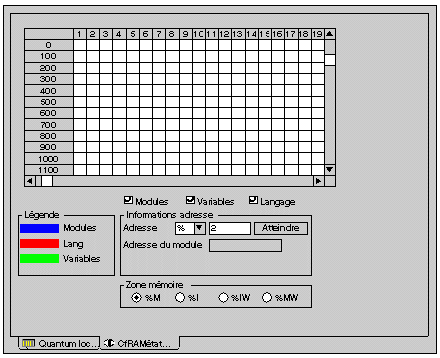
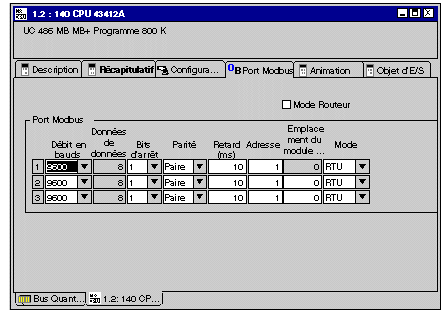
|
Elément
|
Détail
|
Option/Valeur
|
Description
|
|---|---|---|---|
|
Port Modbus
|
|||
|
Baud
|
9600
|
50 - 19 200 Kbits/s
|
Ces données doivent être spécifiées séparément pour chaque liaison.
|
|
Bits de données
|
8
|
7 lorsque le mode ASCII est sélectionné
|
|
|
Bits d'arrêt
|
1
|
2
|
|
|
Parité
|
Paire
|
IMPAIRE, SANS
|
|
|
Retard ( ms )
|
10 ms
|
10..1000 par incréments de 10 ms
|
|
|
Adresse
|
1
|
1..247
|
|
|
Emplacement du module de communication
|
0
|
1..16
|
|
|
Mode
|
RTU
|
ASCII
|
|
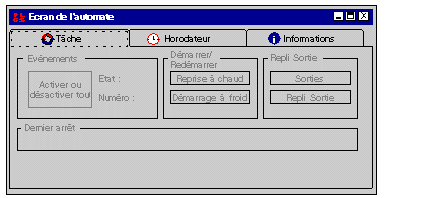
|
Elément
|
Détail
|
Option/Valeur
|
Description
|
|---|---|---|---|
|
Evénements
|
Etat :
Adresse:
|
...
...
|
Informations sur le statut des événements disponible en ligne
|
|
Activer ou désactiver tout
|
Bouton permettant de contrôler les événements
|
||
|
Démarrer/Redémarrer
|
Démarrage à chaud
|
||
|
Démarrage à froid
|
|||
|
Repli des sorties
|
Sorties appliquées
|
Spécifie le fonctionnement de sortie
|
|
|
Repli des sorties
|
|||
|
Dernier arrêt
|
.../.../...
|
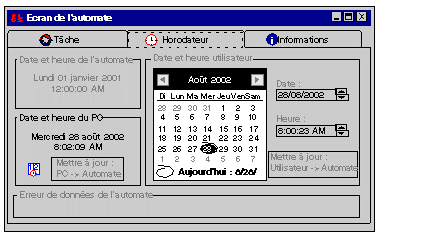
|
Elément
|
Détail
|
Description
|
|---|---|---|
|
Date et heure de l'automate
|
Indication de la date et de l'heure courantes de l'automate
|
|
|
Date et heure PC
|
Mettre à jour PC->Automate
|
Permet de mettre à jour l'automate avec l'heure système du PC
|
|
Date et heure utilisateur
|
Mettre à jour Utilisateur->Automate
|
Permet de mettre à jour l'automate avec l'heure définie par l'utilisateur
|
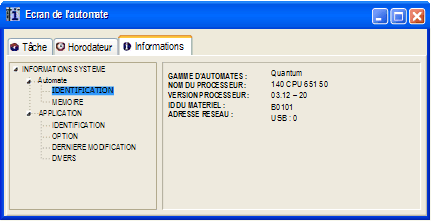
|
Elément
|
Détail
|
Option/Valeur
|
Description
|
|---|---|---|---|
|
Informations système
|
Automate/Identification
|
Gamme d'automates
Nom du processeur
Version processeur
ID matériel
Adresse réseau
|
Disponible uniquement en mode Connecté
|
|
Automate/Mémoire
|
UC MEMOIRE
|
||
|
Application/Identification
|
Nom
Création produit
Date
Modification produit
Date
Version
Signature
|
||
|
Application/Option
|
Support terminal vide
Informations De chargement
Commentaires
Table d'animation
Protection globale
Protection de la section
Diagnostic de l'application
Bits forcés
|
|
Etape
|
Action
|
|---|---|
|
1
|
Ouvrez l'éditeur de bus de Control Expert.
|
|
2
|
Déplacez la souris sur le rectangle du module CPU.
Résultat : le pointeur de la souris se transforme en main.
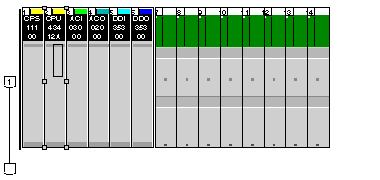 |
|
3
|
Double-cliquez.
Résultat : une boîte de dialogue secondaire s'affiche.
|
|
4
|
Sélectionnez l'une des options suivantes :
|